tkinter菜单图标,工具栏
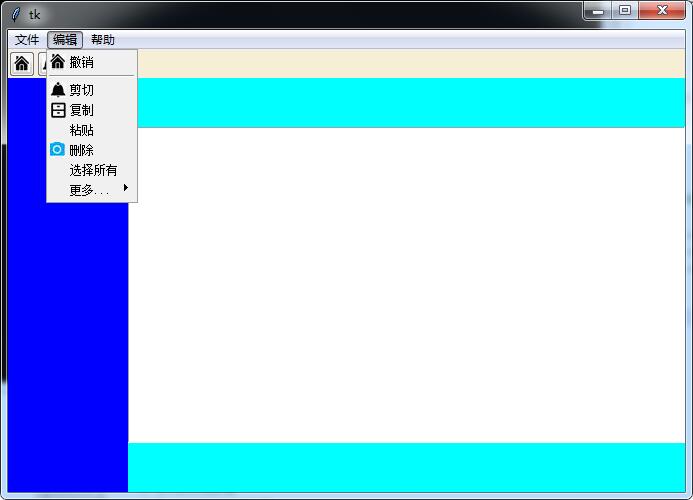
所用的图片:




import tkinter as tk
from tkinter import messagebox, filedialog, simpledialog, colorchooser
from tkinter import ttk
from PIL import Image, ImageTk import time
import threading def showdialog():
'''各种窗口'''
#res = messagebox.askokcancel(title='标题', message='提示信息。。。', default=messagebox.CANCEL) # default=messagebox.CANCEL,指定默认焦点位置,另 ABORT/RETRY/IGNORE/OK/CANCEL/YES/NO
#res = messagebox.showinfo(title='标题', message='提示信息。。。')
#res = messagebox.showwarning(title='标题', message='提示信息。。。')
#res = messagebox.showerror(title='标题', message='提示信息。。。')
#res = messagebox.askquestion(title='标题', message='提示信息。。。')
#res = messagebox.askyesno(title='标题', message='提示信息。。。')
#res = messagebox.askyesnocancel(title='标题', message='提示信息。。。')
#res = messagebox.askretrycancel(title='标题', message='提示信息。。。') #res = filedialog.askdirectory()
#res = filedialog.askopenfile(filetypes=[('xml', '*.xml')])
#res = filedialog.askopenfiles()
#res = filedialog.askopenfilename()
#res = filedialog.askopenfilenames()
#res = filedialog.asksaveasfile()
#res = filedialog.asksaveasfilename() #res = simpledialog.askinteger(title='整数', prompt='输入一个整数', initialvalue=100)
#res = simpledialog.askfloat(titlee='实数', prompt='输入一个实数', minvalue=0, maxvalue=11)
res = simpledialog.askstring(title='字符串', prompt='输入一个字符串') #res = colorchooser.askcolor()
print(res) class Application(tk.Tk): def __init__(self):
super().__init__()
self.geometry('677x442') # 窗口大小
#self.resizable(width=False, height=False) # 禁止改变窗口大小 self.createUI() # 生成界面
def createUI(self):
self.createICO()
self.createMenu()
self.createToolbar()
self.bindAll() # 创建菜单
def createMenu(self):
'''只支持两层嵌套'''
menus = ['文件', '编辑', '帮助']
items = [['新建', '打开', '保存', '另存为...', '关闭', '-', '退出'],
['撤销', '-', '剪切', '复制', '粘贴', '删除', '选择所有',['更多...','数据', '图表', '统计']],
['索引', '关于']]
callbacks = [[showdialog, showdialog, showdialog, showdialog, showdialog, None, showdialog],
[showdialog, None, showdialog, showdialog, showdialog, showdialog, showdialog, [showdialog, showdialog, showdialog]],
[showdialog, showdialog]]
icos = [[self.img1, self.img2, self.img3, None, self.img4, None, None],
[self.img1, None, self.img2, self.img3, None, self.img4, None, [self.img3, None, self.img4]],
[self.img1, self.img2]] menubar = tk.Menu(self)
for i,x in enumerate(menus):
m = tk.Menu(menubar, tearoff=0)
for item, callback, ico in zip(items[i], callbacks[i], icos[i]):
if isinstance(item, list):
sm = tk.Menu(menubar, tearoff=0)
for subitem, subcallback, subico in zip(item[1:], callback, ico):
if subitem == '-':
sm.add_separator()
else:
sm.add_command(label=subitem, command=subcallback, image=subico, compound='left')
m.add_cascade(label=item[0], menu=sm)
elif item == '-':
m.add_separator()
else:
m.add_command(label=item, command=callback, image=ico, compound='left')
menubar.add_cascade(label=x, menu=m)
self.config(menu=menubar) # 生成所有需要的图标
def createICO(self):
self.img1 = ImageTk.PhotoImage(Image.open('ico_new_16_16.jpg'))
self.img2 = ImageTk.PhotoImage(Image.open('ico_open_16_16.jpg'))
self.img3 = ImageTk.PhotoImage(Image.open('ico_save_16_16.jpg'))
self.img4 = ImageTk.PhotoImage(Image.open('ico_close_16_16.jpg'))
#self.img5 = ImageTk.PhotoImage(Image.open('ico_new.jpg'))
#self.img6 = ImageTk.PhotoImage(Image.open('ico_open.jpg')) # 生成工具条
def createToolbar(self):
toolframe = tk.Frame(self, height=20, bg='#F7EED6')#, relief=tk.RAISED)
frame = tk.Frame(toolframe, bg='#F7EED6')
ttk.Button(frame, width=20, image=self.img1, command=showdialog).grid(row=0, column=0, padx=1, pady=1, sticky=tk.E)
ttk.Button(frame, width=20, image=self.img2, command=showdialog).grid(row=0, column=1, padx=1, pady=1, sticky=tk.E)
ttk.Button(frame, width=20, image=self.img3, command=showdialog).grid(row=0, column=2, padx=1, pady=1, sticky=tk.E)
frame.pack(side=tk.LEFT)
toolframe.pack(fill=tk.X) #def createLayout(self):
leftframe = tk.Frame(self, width=120, bg='#0000FF')
ttk.Treeview()
leftframe.pack(side=tk.LEFT, fill=tk.Y)
mainframe = tk.Frame(self, bg='#00FFFF')
tk.Text(mainframe).pack(side=tk.LEFT, fill=tk.X)
ttk.Scrollbar(mainframe).pack(side=tk.LEFT,fill=tk.Y)
mainframe.pack(side=tk.LEFT, fill=tk.BOTH) # 绑定快捷键
def bindAll(self):
self.bind_all('<Control-n>', lambda event:showdialog()) # 此处必须 lambda # 打包入线程(耗时的操作)
@staticmethod
def thread_it(func, *args):
t = threading.Thread(target=func, args=args)
t.setDaemon(True)
t.start() app = Application()
app.mainloop()
tkinter菜单图标,工具栏的更多相关文章
- 菜单工具栏wxPython菜单与工具栏基础示例
这两天一直在学习菜单工具栏之类的问题,上午正好有机会和大家讨论一下. 1.基本的api介绍 Package wx :: Class Menu Type Menu Method Summary Menu ...
- 【2017-04-25】winform公共控件、菜单和工具栏、Tab和无边框窗体制作
一.公共控件 1. Button 按钮 + 布局 - AutoSize 按钮尺寸自动适应里面内容的长度 - Location 位置 - Margin 控件与控件外边距 - S ...
- pyqt5 -——菜单和工具栏
一. 状态栏 # -*- coding: utf-8 -*-# @Time : 2018/12/22 12:37# @Author : Bo# @Email : mat_wu@163.com# @Fi ...
- 【2017-04-25】winform公共控件、菜单和工具栏
一.公共控件 公共控件很多的属性很多都相似,这些是大部分都相同的: +布局 - AutoSize:自动适应控件上文字内容- Location:位置- Margin:控件间的间距- Size:控件大小 ...
- PyQt5教程——菜单和工具栏(3)
PyQt5中的菜单和工具栏 在这部分的PyQt5教程中,我们将创建菜单和工具栏.菜单式位于菜单栏的一组命令操作.工具栏是应用窗体中由按钮和一些常规命令操作组成的组件. 主窗口 QMainWindow类 ...
- GEF入门实例_总结_03_显示菜单和工具栏
一.前言 本文承接上一节: GEF入门实例_总结_02_新建初始RCP空项目 这一节,我们来给我们的插件加上菜单. 二.基础知识 1.action bar.menubar.coolbar 含义 a ...
- 在PyQt中构建 Python 菜单栏、菜单和工具栏
摘要:菜单.工具栏和状态栏是大多数GUI 应用程序的常见且重要的图形组件.您可以使用它们为您的用户提供一种快速访问应用程序选项和功能的方法. 本文分享自华为云社区<Python 和 PyQt:创 ...
- WinForm 菜单和工具栏
菜单和工具栏: 1.MenuStrip:顶部菜单 优先级最高,默认在最顶部 (1)分割线:a.打一个减号 “-” b.右键插入Separator (2)点击事件:每 ...
- WinForm菜单和工具栏
菜单和工具栏: 1.MenuStrip - 顶部菜单栏分割线:1输入- 2.右键插入 |SpearTOR 快捷键设置:每一个项右键属性的最下面可以设置快捷键不管选项隐藏还是菜单隐藏,快捷键都管用 2. ...
随机推荐
- 14. Android框架和工具之 ImageLoader(图片加载)
1. 这个图片加载框架网友很多都已经使用过,而且分析也很到位,这里我就不写了,直接引用别人,尊重别人的劳动成果. 2. 参考如下: (1)Android 开源框架Universal-Image-Loa ...
- git回滚线上代码
由于之前自己推代码的时候操作失误,push代码的时候没有push到线上的dev分支,而是push到了线上master分支(主要是因为没有在命令后写分支名,直接推到默认master分支上了),覆 ...
- 安装TA-Lib时报错:ubuntu****, Command "/usr/bin/python -u -c "import setuptools, tokenize;__file__='
使用pip install TA-Lib 时报错: ERROR: Complete output from command /usr/bin/python3 -u -c 'import setupto ...
- deque详解
deque是double-ended queue的简称,deque和vector几乎上是一样的,使用的非常少,定义在<deque>头文件里: deque和vector的区别在于: 1)de ...
- phantomJS浏览器
无界面浏览器 下载解压缩 http://phantomjs.org/download.html selenium调用 from selenium import webdriver import tim ...
- JS页面刷新
setTimeout('location.reload()',1000);//页面刷新 1000为延时的毫秒数 1.setInterval() - 间隔指定的毫秒数不停地执行指定的代码. 2.se ...
- CORS support for ASP.NET Web API (转载)
CORS support for ASP.NET Web API Overview Cross-origin resource sharing (CORS) is a standard that al ...
- mysql将日期字符串转换
举个例子: 给定字符串为07/31/2018,想要把格式转换成20180731 需要用到以下两个函数: date_format(date,’%Y-%m-%d’) ————–>oracle中的to ...
- jquery中的 append , after , prepend , before 区别
jQuery append() 方法在被选元素的结尾插入内容. jQuery prepend() 方法在被选元素的开头插入内容. jQuery after() 方法在被选元素之后插入内容. jQuer ...
- jQuery增减类操作代码
<!DOCTYPE html> <html> <head> <meta charset="UTF-8"> <title> ...
